Hirdetés
A Kindle e-olvasók és alkalmazások rendkívül egyszerűvé teszik az Amazon könyveinek vásárlását és elolvasását, de mi van, ha el szeretné olvasni a saját könyveit, dokumentumait vagy cikkeit a Kindle oldalán? Amazon Küldési Kindle funkcióval fedezted.
Akár te is vagy Kindle Paperwhite segítségével Kindle Paperwhite Review & GiveawayA Kindle Paperwhite az Amazon jelenlegi kiemelt olvasója, és olyasmit, amit már jó ideje áttekinteni és adni akarunk. Ha már rendelkezik Kindle vagy más e-olvasóval, akkor ... Olvass tovább (amelyet nagyon ajánlunk), egy szokásos Kindle-t vagy a Kindle alkalmazás Androidra Miért vásároljon Kindle-t, ha használhatja a Kindle App for Android-ot?Sokan nem szívesen vásárolnak Kindle vagy hasonló e-könyvolvasót pusztán azért, mert már rendelkeznek hasonló többcélú eszközzel, mint táblagép vagy okostelefon. Lehet, hogy egy ilyen ... Olvass tovább vagy iOS A Kindle beállítása az iPad és más iOS készülékekenAz iPad félelmetes papírmentes eszközt tesz lehetővé e-könyvek, webcikkek, PDF-dokumentumok és hasonlók olvasására. Hasonlóképpen, az Amazon Kindle Store valószínűleg a legszélesebb, viszonylag megfizethető könyveket kínálja iOS-eszközökhöz ... Olvass tovább , a Küldés Kindle-re szolgáltatás nagyon hasznos a tartalom ezen eszközökre és alkalmazásokra történő továbbításához. Sajnos a Windows 8 alkalmazás, bár egyébként szilárd e-olvasási élmény Mi a legjobb e-olvasó alkalmazás a Windows 10 számára?Dühösen hangzik az e-könyvek olvasása a számítógépen? Az újabb, könnyebb Windows 10 eszközök ezt sokkal jobb élménnyé teszik. Vessen egy pillantást a Windows Store legfontosabb e-olvasási alkalmazásaira. Olvass tovább , nem támogatja a Kindle küldés funkciót; ugyanez vonatkozik a Kindle BlackBerry alkalmazásra, a Windows Phone alkalmazásra és a Kindle Cloud Readerre.
Számos mód van a tartalom küldésére, ha Kindle készüléken vagy Android / iOS alkalmazáson szeretne olvasni - e-mailből, asztalról, böngészőből vagy Androidról. Vessen egy pillantást mindegyikre, és döntse el, melyik a leggyorsabb és legegyszerűbb módszer az Ön számára.
Küldés e-mailben
Először is szüksége lesz egy kis beállításra. Menj Kezelje tartalmát és eszközeit az Amazonon kattintson a jobb oldalon a Beállítások elemre, és görgessen lefelé, hogy megtalálja a Küldés Kindle-re e-mail beállításait.
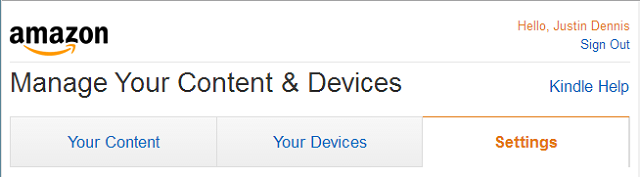
Itt található azon eszközök listája, amelyekre tartalmat küldhet (csak a Kindle fizikai eszközök, a Android app, vagy a iOS alkalmazás), mindegyik saját e-mail címmel rendelkezik, amelyet szabadon szerkeszthet.
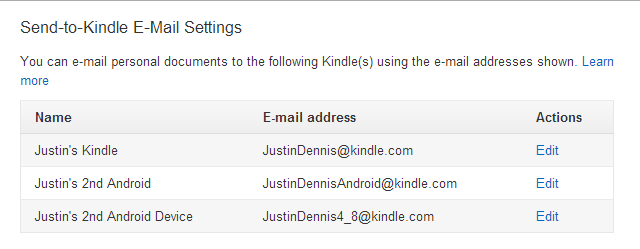
Ezekre az e-mail címekre azonban tartalmat csak jóváhagyott e-mail címről küldhet, ellenkező esetben bárkitől bármilyen tartalmat spamolhat. Ezért görgessen tovább egy kicsit tovább, amíg meg nem jelenik a „Jóváhagyott személyes dokumentumok e-mail listája” szakasz. Csak azokat az e-maileket adhatja hozzá, amelyekről tartalmat szeretne küldeni.
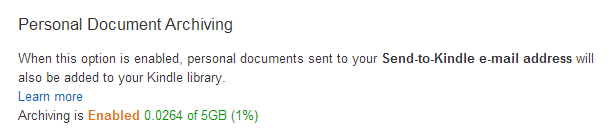
Találkozhat a „Személyes dokumentum-archiválás” funkcióval is, amely lényegében annak módja, hogy biztonsági másolatot készítsen mindazon dolgokról, amelyeket a Kindle-hez küld.
Az Amazon a személyes dokumentumokat a Cloud Drive-val kombinálta, így 10 GB-os ingyenes tárhelyet biztosít a Cloud Drive-on, de ezekből csak 5 GB-os személyes dokumentumok vannak fenntartva. Ami a dokumentumokat és az e-könyveket illeti, az hosszú-hosszú időt vesz igénybe. Folyamatosan töltök fel dokumentumokat és könyveket a Kindle-ba, és 5,0 GB-os tárhelyemből csak 0,0264 GB-ot (kevesebb mint 1%) használtam fel.
Ezeknek a fájloknak a megtalálásához keresse fel a Felhő meghajtó és látni fogja, hogy van egy új mappa, a My Send-to-Kindle Docs néven.
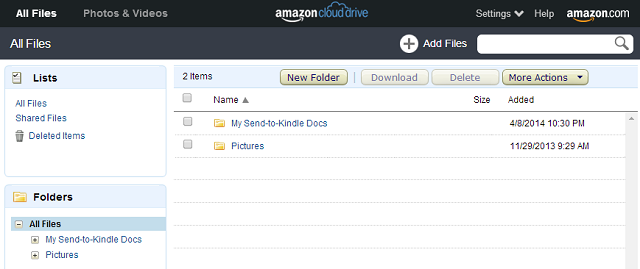
Most, hogy megértette a folyamatot, itt az ideje, hogy küldjön e-mailt. Először ellenőrizze, hogy a fájl kompatibilis-e. Itt található a küldhető fájltípusok teljes listája:
- Microsoft Word (.DOC, .DOCX)
- HTML (.HTML, .HTM)
- RTF (.RTF)
- JPEG (.JPEG, .JPG)
- Kindle formátum (.MOBI, .AZW)
- GIF (.GIF)
- PNG (.PNG)
- BMP (.BMP)
- PDF (.PDF)
Vegye figyelembe, hogy az univerzális eBook formátum, az epub hiányzik ebből a listából, ezért ne próbálja meg elküldeni az epubokat. Jobb, ha csak a Caliber segítségével konvertálja őket.
Amazon támogatási oldal azt fogja mondani, hogy ha a tárgy címsorába beírja az „átalakítani”, ez konvertálja a dokumentumot, de valójában a legtöbb fájltípus automatikusan átalakul - csak PDF-formátummal kell megadnia. Az összes többi fájltípushoz, például az alább látható Word-dokumentumhoz, nincs szüksége semmire a tárgyban vagy a testben.
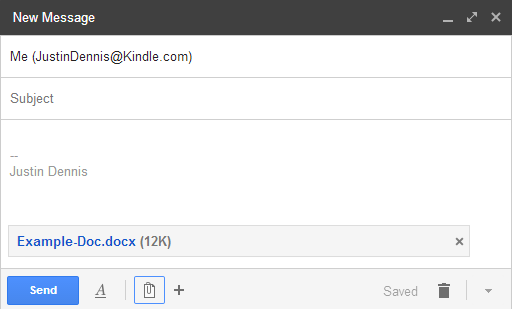
A My Word dokumentumomat AZW3-ra (az Amazon legújabb formátumába) konvertáltam, annak ellenére, hogy a tárgysor üres volt. A konvertálatlan verzió azonban mentésre kerül a Cloud Drive-ba. Az alábbiakban bemutatjuk, hogyan jelent meg a Microsoft Word.
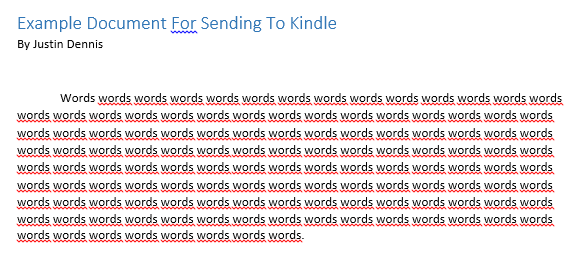
És hogyan jelent meg a Kindle Paperwhite-en:
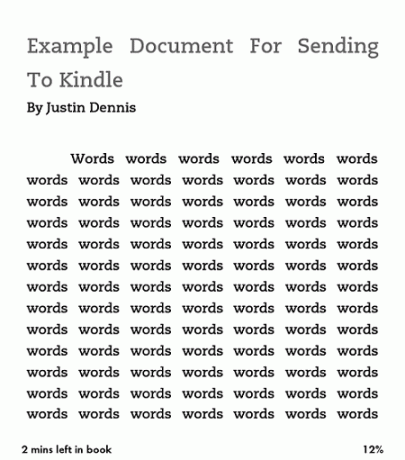
Ez a dokumentum tökéletesen konvertálódott, de nagyon egyszerű is. Egy összetettebb dokumentum könnyen elveszítheti a formázást az átalakítási folyamat során.
Ne feledje, hogy egyes e-könyveket a Digitális jogkezelés Mi a DRM és miért létezik, ha olyan gonosz? [MakeUseOf magyarázat]A digitális jogkezelés a másolásvédelem legújabb fejlődése. A mai napon ez a felhasználói frusztráció legnagyobb oka, de indokolt-e? A DRM szükséges gonosz ebben a digitális korban, vagy a modell ... Olvass tovább (DRM), amely megakadályozza őket átalakításban és olvasásban a Kindle-on, de megteheti megtörni a DRM-et Hogyan lehet megtörni a DRM-et a Kindle e-könyveken, így bárhol élvezheti őketAmikor fizet egy kis pénzt az Amazon-nak egy Kindle e-könyvért, akkor valószínűleg azt gondolja, hogy most a tied. Úgy értem, fizetett némi pénzt, kapott némi tartalmat, és most megvan, csakúgy, mint bármely más ... Olvass tovább rájuk, ha igazán akar.
Küldés számítógéppel
Bemutatkozás 2012-ben Az Amazon új "Küldés Kindle-hez" alkalmazás lehetővé teszi a fájlok könnyű küldését a számítógépről a Kindle-re [Hírek]Az Amazon nemrég kiadott egy új szoftvert, amelynek célja a PC-Kindle interakció még könnyebbé tétele. Az új alkalmazás Küldés Kindle-nek hívása, és innen letölthető bármilyen Windows gépre ... Olvass tovább , Az Amazon Send-to-Kindle alkalmazásának köszönhetően ez még könnyebb a számítógépről vagy a Mac-ről.
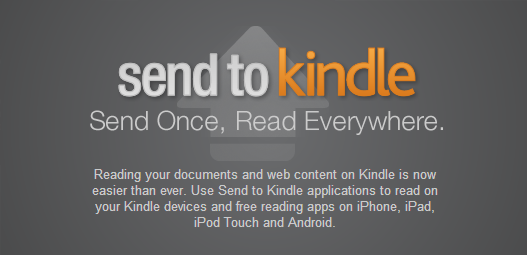
Ha letöltötte az alkalmazást a PC vagy Mac, könnyedén elviheti a helyi fájlokat, és leviszheti őket a Kindle oldalára anélkül, hogy foglalkoznia kellene az e-mail folyamat beállításának nehézségeivel. A telepítés után három lehetőséget kap a fájlok küldésére: a jobb egérgombbal elérhető menü, a nyomtatási párbeszédpanel vagy a drag and drop lehetőség.
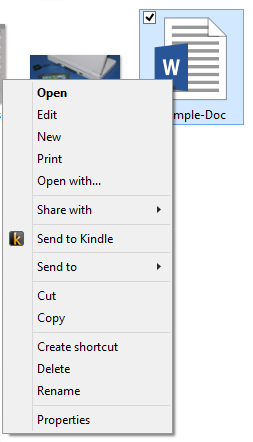
A jobb egérgombbal rendelkező menüben a Windows Intézőben most meg kell jeleníteni a Küldés Kindle-hez gombot, és amikor nyomtatni megy, az egyik opciónak a Küldés Kindle-hez kell lennie.
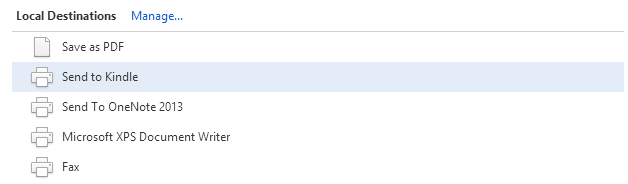
Az e-mail folyamattal összehasonlítva az asztali alkalmazások megkönnyítik a számítógépen helyben tárolt dokumentumok használatát. De mi van, ha weblapokat, cikkeket vagy blogbejegyzéseket szeretne küldeni a Kindle-hez? Itt jönnek be a böngészőbővítmények.
Küldés böngészővel
Kiterjesztésekkel a Króm és a Firefox [már nem érhető el], az Amazon megkönnyíti a cikkek és blogbejegyzések elküldését a Kindle oldalára későbbi olvasás céljából. Lefedtük hogyan lehet webhelyeket menteni a Kindle oldalán Hogyan küldhetünk webhelyeket a Kindle-hez, hogy később elolvashassukAz Amazon Kindle nemcsak az e-könyvek olvasására korlátozódik. Íme, hogyan küldhet és olvashat webes cikkeket a Kindle-ról. Olvass tovább a múltban, így ezt csak röviden érintjük.
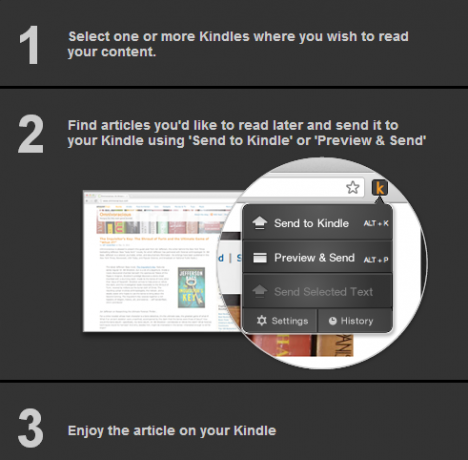
A kiterjesztés letöltése után az első telepítés gyors. Csak válassza ki, melyik eszköznek szeretné a gombot a tartalom elküldéséhez, válassza ki, hogy a WiFi-t vagy a Whispernet-t használja-e, és döntse el, hogy a Cloud Drive-ra biztonsági másolatot készít-e a fentiek szerint.
Whispernet, nem szabad összekeverni a Whispersync-rel, az Amazon szolgáltatása személyes dokumentumok 3G-n keresztüli továbbítására 3G-kompatibilis Kindles-re. Ez pénzbe kerül, de a személyes dokumentumok WiFi-n keresztüli kézbesítése mindig ingyenes. Whispersync, viszont az Amazon ingyenes szolgáltatása az e-könyveinek a felhővel történő szinkronizálására. További információkért olvassa el a Az Amazon támogatási oldala.
Tehát hogyan működik a folyamat? Próbáljuk meg. Az alábbiakban található egy MakeUseOf cikk, amelyet elküldtem a Kindle Paperwhite-hez.
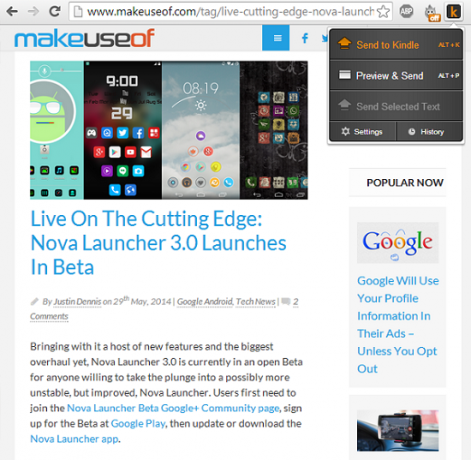
Az alábbiakban látható az átalakított és szállított termék:
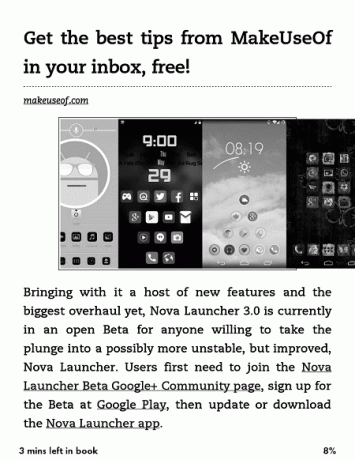
Nem tökéletes, a kép nincs megfelelően központosítva, de általában mindent helyesen végez. Extra hosszú cikkek olvasásakor ez hihetetlen tulajdonság lehet.
Küldés Android-on
Sajnáljuk, az iOS felhasználók, de az Android jobban megosztja. Bár küldhet Kindle-re dokumentumokat Androidon vagy iOS rendszeren, csak az Androidról küldheti el őket.
Ennek oka az, hogy a legtöbb Android-alkalmazás bármilyen ablakból megoszthatja a megtekintett tartalmat, például a Galériát, a Chrome-ot vagy a Fájlkezelőt. Szüksége lesz a Kindle Android alkalmazás telepítve van az induláshoz.
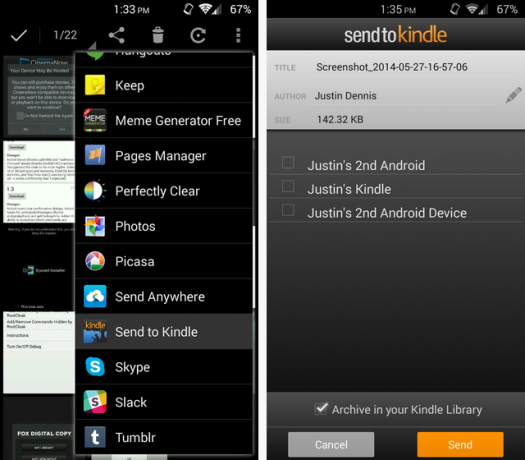
A megosztás gomb megérintésével bármely alkalmazásban megadhatja a lehetőségek listáját. Válassza a Küldés Kindle-hez lehetőséget, válassza ki, melyik készülékre küldje el, és ha archiválni szeretné.
Olvass tovább
Remélhetőleg ez a kis tipp segít nemes törekvésein, hogy elolvassa a világ összes könyvet és cikket. Magasztos cél, barátom, de oda fogsz érni.
És ne felejtsd el, hogy megteheted kezeli e-könyvgyűjteményét a Caliber segítségével Az Amazon Kindle with Caliber könyve kezeléseAz e-olvasó, például az Amazon Kindle esetében a legnagyobb probléma az, hogy ésszerűtlen erőfeszítéseket igényel a könyvek áthelyezése a különböző eszközök között. A Kindle előtt beleszerettem a Caliberbe. Egy kicsit a nehéz ... Olvass tovább ezen felül, bár a Send-to-Kindle lehet jobb vezeték nélküli opció.
Bármilyen más rejtett Kindle funkció, amelyet meg szeretne osztani velünk?
Skye volt az Android szekciószerkesztő és Longforms Manager a MakeUseOf számára.

